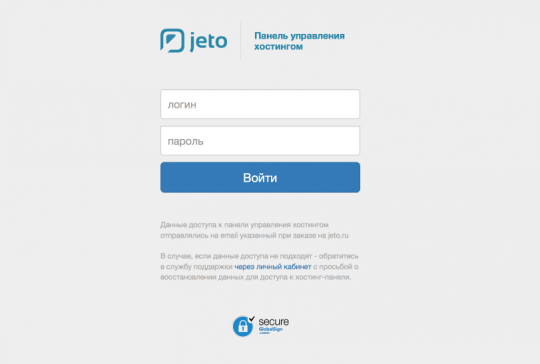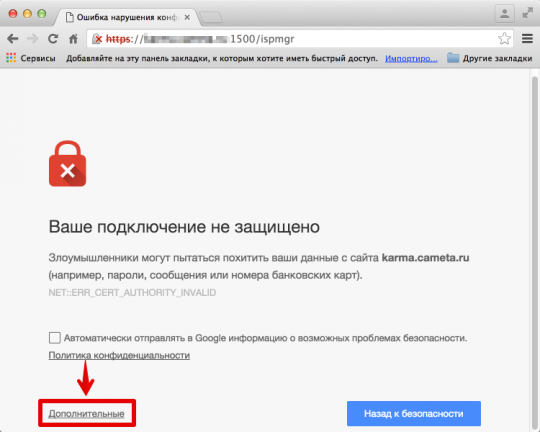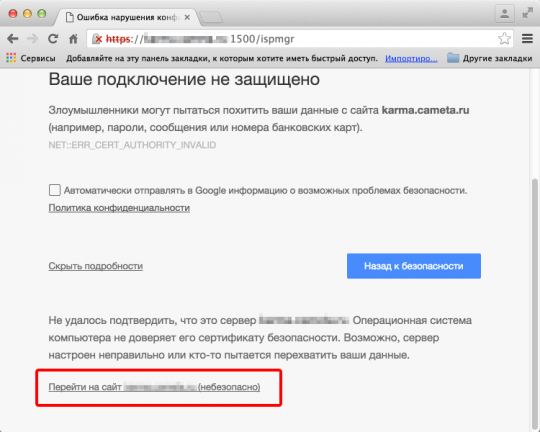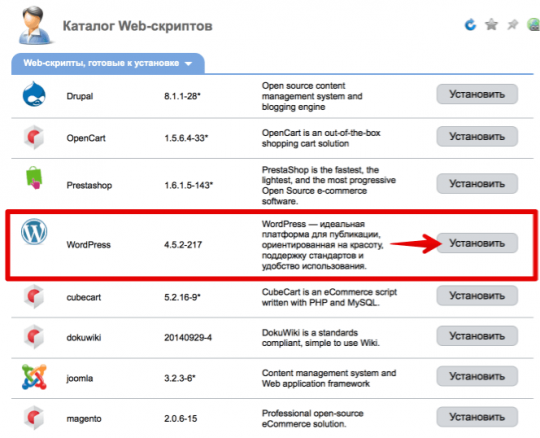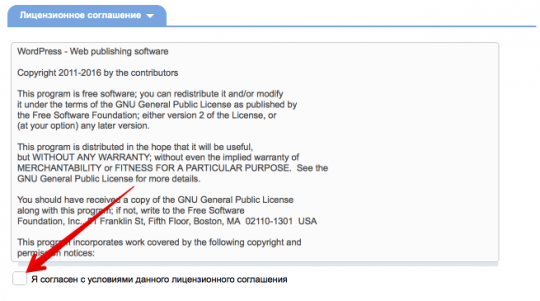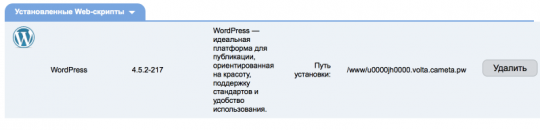- Главная
- Все услуги
- Разработка сайтов
- Продвижение сайтов
- Рекламное агентство
- Хостинг и серверы
- Домены
- Аудиты
- Защита данных
- Продукты
- CMS (лицензии)
- Онлайн-консультанты
- Совместная работа
- Автоматизация
- Хостинг-панели
- Решения
- Комплексное обслуживание сайтов Разработка, поддержка, реклама, аналитика, контент, хостинг
- Интернет-магазинам Разработка, хостинг, коммуникация, автоматизация процессов, реклама
- Стартапам Аналитика, разработка, автоматизация, реклама, хостинг
- Веб-студиям Автоматизация процессов, коммуникация, CMS, хостинг
- Хостинг-компаниям Лицензирование, автоматизация процессов, аренда мощностей, защита
- О компании
- Контакты
Проблема с отправкой почты
В случае возникновения проблем с отправкой почты требуется убедиться, что ранее не было отправлено множество однотипных email-сообщений, который могли быть восприняты системой фильтрации, как СПАМ.
Если была произведена множественная отправка, то письма находятся в очереди на отправку. Требуется подождать некоторое время.
Альтернативное решение - миграция почты для домена на сервис Yandex с установкой модуля для отправки почты через сторонний SMTP-сервер
Диагностика и производительности сайта 1С Битрикс
В случаях, если замечается медленная работа сайта, необходимо выполнить несколько проверок, прежде, чем обращаться в техническую поддержку.
1.Определите фактическую скорость загрузки сайта для пользователей с помощью сервиса Gtmetrix. Сервис позволяет обнаружить ошибки на сайте, которые приводят к медленной работе и долгой загрузке. После проверки скопируйте URL из адресной строки браузера на случай передачи данных в техническую поддержку.
2.Войдите в администраторскую панель Битрикс-сайта, затем в раздел "Настройки" > "Инструменты" > "Проверка системы" и нажмите [ Начать тестирование ]. Если в отчете будут ошибки - сохраните их для передачи данных в техническую поддержку.
3.Выполните замер производительности. Войти в раздел "Настройки" > "Производительность" > "Панель производительности" и выполнить тестирование производительности 2-3 раза в течение 5 минут для каждой проверки. Если в отчете будут неоптимальные значения - сохраните их вместе с результатом производительности для передачи данных в техническую поддержку.
4.Проанализировать скорость работы из отчета Битрикс. Войти в раздел "Настройки" > "Производительность" > "Скорость сайта" site.ru/bitrix/admin/site_speed.php?lang=ru. Если в отчете будут низкие значения - сохраните их вместе с результатом производительности для передачи данных в техническую поддержку. В случае, если ранее сайт обслуживался у другого хостинг-провайдера, то в отчете о скорости работы сайта будет унаследована предыдущая статистика. Учтите, что если сайт работал медленно, то на другом хостинге будет тот же показатель, пока не соберется новая статистика. Обычно статистика обновляется за последние 1000 уникальных посещений.
5.Проверить ускорение сайта по CDN. Войти в раздел "Настройки" > "Облако 1С-Битрикс" > "Ускорение сайта (CDN)". Попробуйте изменить настройки и сравнить скорость работы сайта через Gtmetrix. В случае, если никаких изменений не обнаружится - уведомите техническую поддержку о факте безрезультатной смены работы параметров CDN.
6.В режиме "Сайт" включить отладку и проверить скорость загрузки модулей на странице: 
Восстановление из резервной копии
- Если на хостинге занято больше половины свободного пространства попросите c службу поддержки временно увеличить объем доступного дискового пространства, на время восстановления из резервной копии.
- Перейдите в раздел "Инструменты" > "Резервные копии" и убедитесь в наличии резервной копии за нужное вам число. Обратите внимание, что синим цветом выделяются полные резервные копии, а черным - частичные (инкрементальные) резервные копии (изменения к полной резервной копии).
- Перейдите в раздел "Главное" > "Менеджер файлов":
- Если восстановление производится после заражения вирусами - удалите все содержимое в менеджере файлов.
- Если необходимо восстановить только один сайт (предположим mydomain.ru) и не затронуть соседние сайты перейдите в папку /www/ и удалите папку /www/mydomain.ru
- Перейдите в раздел "Главное" > "Базы данных":
- Если восстановление производится после заражения вирусами, удалите все базы данных.
- Если необходимо восстановить только один сайт (предположим mydomain.ru) - следует удалить базу соответствующую нужному сайту (узнать имя базы можно в конфигурационном файле системы управления:
- 1С Битрикс: /www/mydomain.ru/bitrix/php_interface/dbconn.php
- Drupal: /www/mydomain.ru/sites/default/settings.php
- Зайдите в раздел "Инструменты" > "Резервные копии" - выберите полную резервную копию (текст синий) на нужную дату > "Данные" > "Базы" - выберите нужную базу > Восстановить.
- Зайдите в раздел "Инструменты" > "Резервные копии" - выберите полную резервную копию > "Данные" > "Файлы" - перейдите в каталог www и выделите папку mydomain.ru > "Восстановить".
- Что бы восстановить частичные резервные копии повторите пункт 5 и 6 на нужную дату.
Как поменять домен на хостинге
Домен, который нужно добавить, должен быть направлен на IP, на котором сейчас Ваш сайт (т.е. тот кто управляет этим доменом должен направить A записи на тот IP, на котором старый домен).
Далее переходите в панель управления (ispmanager) вкладка Домены -> WWW-домены --> выделяете Ваш домен -> Изменить -> в строке "Псевдонимы" прописываете Ваш новый домен.
Правила обработки nginx
В панели управления хостингом, в разделе "WWW-домены" нажмите иконку "конфиг".
В самом низу появится секция для nginx (конфигурационный файл nginx). В нём добавляете строчку перед location @fallback следующего содержания:
location ~* ^.+\.(jpg|jpeg|gif|png|svg|js|css|mp3|ogg|mpe?g|avi|zip|gz|bz2?|rar|swf)$ {
expires 1d;
}
Переход с тестового на платный хостинг-аккаунт
Смена тестового хостинг-аккаунта производится из личного кабинета https://jeto.ru/user
1.Войдите в раздел "Мои продукты и услуги".
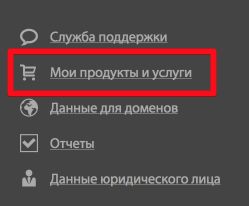
2.В нужном тестовом хостинг-тарифе нажмите кнопку "изменить".

3.Подтвердите изменение тарифа.
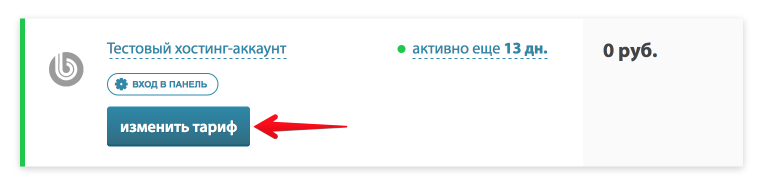
4.Система переадресует вас на страницу с платными хостинг-тарифами и отобразит сообщение с инструкцией.

5.Выберите интересующий хостинг-тариф и опции. Укажите имеющийся домен или выберите регистрацию нового. Нажмите кнопку "в корзину".
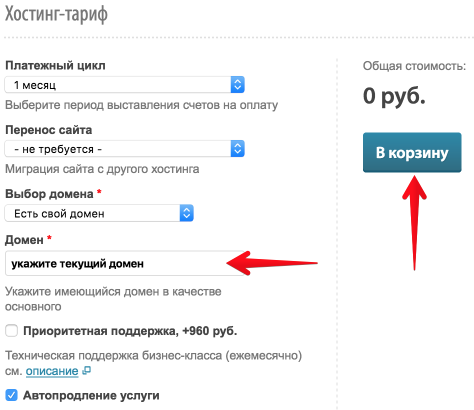
6.Проверьте заказ в корзине и нажмите на кнопку "Оформить заказ".

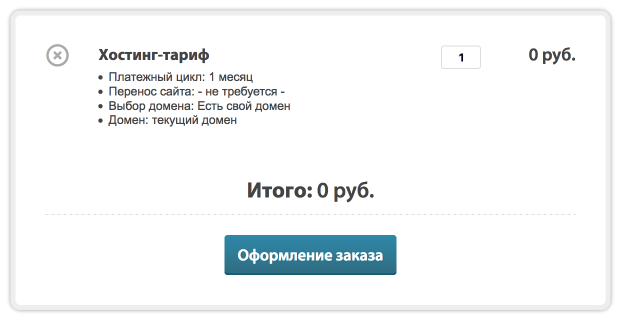
7.Выберите способ оплаты и нажмите кнопку далее. Проведите оплату. После оплаты система автоматически переведет хостинг-аккаунт в платный режим с сохранением всех данных.
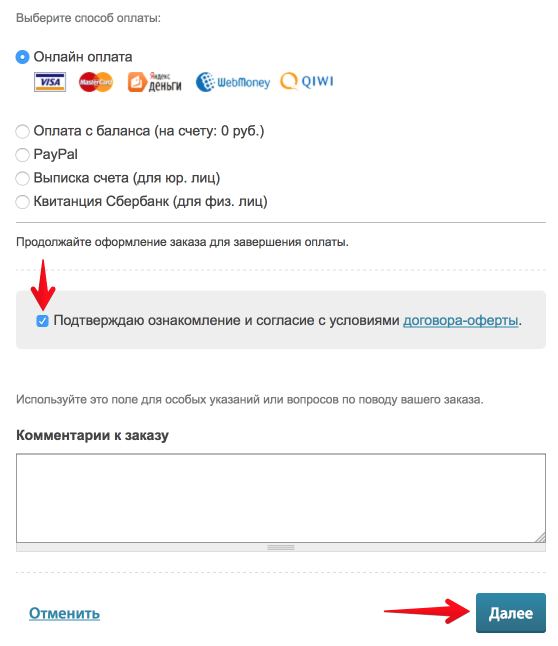
Режимы работы PHP
Каждый хостинг-тариф имеет возможность смены режима работы PHP.
Описание режимов PHP
| Apache | PHP обрабатывается модулем Apache, хорош для небольших сайтов с малым количеством посетителей, управлять PHP можно только через .htaccess, количество меняемых настроек ограничено. |
| CGI | Отличается от модуля Apache более высокой производительностью и безопасностью, т.к. процессы PHP запускаются от имени пользователя клиента, а не от пользователя, запустившего Apache. |
|
FastCGI (Apache) (рекомендуемый) |
Значительно более высокая производительность по сравнению с CGI. Отлично подходит для сайтов с высокой нагрузкой. |
| FastCGI nginx+PHP-FPM | обработка PHP происходит без участия Apache, что, по идее, дает неплохой прирост в производительности, однако отсутствует возможность управления параметрами через .htaccess, т.к. его обрабатывает только Apache. Режим дает наибольшую производительность из всех вариантов, однако нужно учитывать, что директивы Apache не будут работать если они используются для обеспечения работы сайта. |
Приоритетная техническая поддержка
Приоритетная техническая поддержка хостинга обеспечивает:
- ускорение рассмотрения технических заявок отправленных через личный кабинет Jeto;
- выполнение дополнительных работ по диагностике сайтов: медленная работа, низкая производительность, ошибки в исполняемых файлах скриптов, нестабильная работа сайта и др.;
- управление параметрами хостинга через техническую поддержку: настройки php и его режимов, лимитов, записями доменов и др. сервисами хостинга;
- улучшенная антивирусная защита (Revisium Ai-bolit);
Продление хостинга
Продление хостинга производится по специальной ссылке из email-сообщения с напоминанием об оплате, либо через личный кабинет.
В личном кабинете войдите в раздел "Мои продукты и услуги", далее выбираете нужный хостинг-тариф (должен быть активен!) и нажимаете кнопку "продлить".
Система по шагам проведет до оплаты продления.
Установка сайтов (CMS) на хостинге
После активации хостинг-аккаунта (покупки или заказа тестового хостинга) Клиенту предоставляется email с данными доступа к хостинг-панели.
1 Войдите в панель управления хостингом используя данные полученные на email указанный при заказе.
Первый вход в панель управления (предупреждение безопасности)
2 Войдите в раздел "Каталог Web-скриптов".
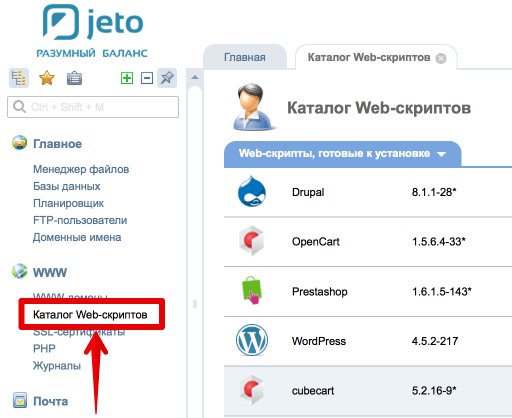
3 Выберите подходящую систему управления и начните процесс установки по нажатии кнопки "Установить".
4 Выберите www-домен, для которого требуется установка системы управления. Нажмите кнопку "Далее".
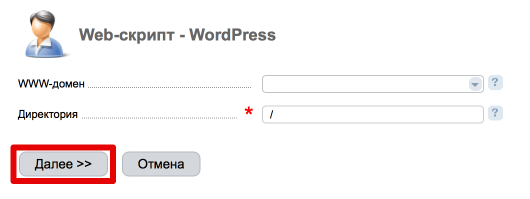
5 Согласитесь с условиями предоставления и распространения программного продукта.
6 Создайте и надежно сохраните данные для входа в администраторскую панель системы управления.
6.1 Создайте новую базу данных и пользователя базы данных. Допускаются только латинские буквы и цифры. Символы, пунктуация и проч. недопустимы!
7 Ознакомьтесь с сообщением системы установки и нажмите кнопку "Завершить".
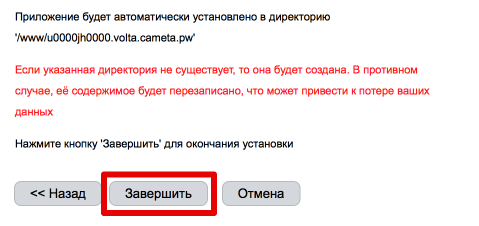
8 После установки сайт готов к использованию и открывается по адресу www-домена. Используйте администраторские данные доступа из шага 6.